 ✕
✕
By หลี่ จางอัปเดตเมื่อวันที่ 16 ธันวาคม 2022
"สวัสดี ฉันเป็นนักศึกษาวิทยาลัยและได้นำเสนอ Google สไลด์แล้ว แต่เพิ่มเพลง Tidal Music เป็น BGM ไม่ได้ มีวิธีใดบ้างที่สามารถช่วยได้? โปรดแจ้งให้ฉันทราบโดยเร็ว ชื่นชม!"
Google สไลด์เป็นส่วนหนึ่งของ Google Workspace ซึ่งทีมทุกขนาดสามารถแชท สร้าง และทำงานร่วมกันได้ บริการนี้ยังรวมถึง Google เอกสารและ Google ชีต โปรแกรมประมวลผลคำและสเปรดชีตตามลำดับ การใช้งานสามารถสร้างงานนำเสนอจากโทรศัพท์หรือแท็บเล็ต Android ด้วยแอป Google สไลด์ เพิ่มเพลงใน Google สไลด์ช่วยสร้างไฟล์เฉพาะสำหรับการนำเสนอ คุณอาจทำการนำเสนอเพื่อทำงานบ่อยๆ เพื่อนำเสนอแนวคิดของคุณ ช่วยกำหนดน้ำเสียง และสร้างประสบการณ์ที่น่าประทับใจให้กับผู้ฟังของคุณ อย่างไรก็ตาม แอพนี้ไม่รองรับการเพิ่มเพลงจากแพลตฟอร์มสตรีมมิ่งออนไลน์ เช่น เพลงน้ำขึ้นน้ำลง. ในโพสต์นี้เราจะมาพูดถึงวิธีการ เพิ่มเพลง Tidal ลงใน Google สไลด์เพื่อทำให้การนำเสนอของคุณน่าสนใจยิ่งขึ้น
สารบัญ
ที่จริงแล้ว คุณสามารถเพิ่มเพลง Tidal ลงใน Google Slides ได้อย่างรวดเร็วและง่ายดายด้วยการแทรกลิงก์เป็น BGM อย่างไรก็ตาม เมื่อเล่นเพลงที่แทรกใน Google สไลด์ คุณต้องเริ่มและหยุดเพลงในงานนำเสนอของคุณ และตรวจดูให้แน่ใจว่ามีการเชื่อมต่ออินเทอร์เน็ตเป็นอย่างดี
ขั้นตอนที่ 1 ขั้นแรก เปิดแอป Tidal และรับแทร็กที่คุณต้องการแทรกลงใน Google สไลด์ จากนั้นคลิกขวาที่ไฟล์แล้วเลือกตัวเลือก "แชร์" จากนั้นเลือกตัวเลือก "คัดลอกแทร็กลิงก์"
ขั้นตอนที่ 2 เปิด Google Slides และเลือกสไลด์ที่จะแทรกไฟล์เสียงของ Tidal
ขั้นตอนที่ 3 วางลิงก์เพลงลงในช่องลิงก์ที่มีอยู่ จากนั้นคลิกที่ปุ่ม "สมัคร"
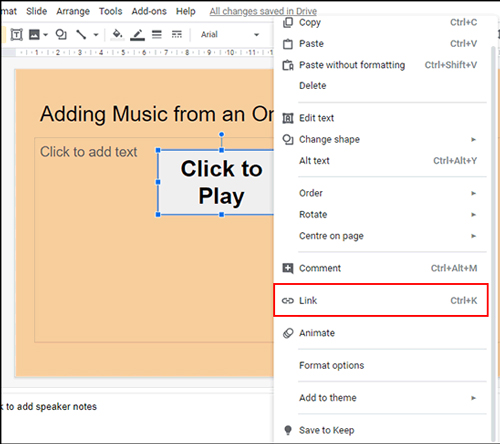
ขั้นตอนที่ 4 คลิกที่วัตถุที่คุณแทรกแทร็ก Tidal และ Tidal Music จะถูกโหลดในแท็บเบราว์เซอร์แยกต่างหากในการนำเสนอของ Google สไลด์
แม้ว่าคุณจะได้รับอนุญาตให้เพิ่มเพลง Tidal ลงใน Google สไลด์โดยการแทรกลิงก์ แต่ก็มีข้อจำกัดบางประการ เมื่อคุณเล่นเพลง Tidal เป็น BGM ใน Google สไลด์ คุณต้องขัดจังหวะการนำเสนอ นอกจากนี้ยังไม่สามารถเล่นเพลงต่อไปได้หากการเชื่อมต่ออินเทอร์เน็ตไม่ดี ในกรณีนี้ คุณควรหันไปใช้วิธีอื่นเพื่อขอความช่วยเหลือ Google สไลด์ใช้งานได้กับไฟล์เสียงที่จัดเก็บไว้ในบัญชี Google Drive ของคุณเท่านั้น คุณสามารถอัปโหลด Tidal Music ในรูปแบบที่เข้ากันได้กับ Google ไดรฟ์และใช้ใน Google สไลด์ รูปแบบที่รองรับคือ MP3 และ WAV
โปรแกรมแปลงเพลง UkeySoft Tidal เป็นผู้ช่วยที่ดีที่คุณต้องการ ได้รับการพัฒนาสำหรับการดาวน์โหลด Tidal Music ไปยังไฟล์ในเครื่องและ แปลงเพลง Tidal เป็น MP3, WAV, M4A, AAC, FLAC, AIFF เอาต์พุตไฟล์เพลงเข้ากันได้กับ Google Drive เพื่อให้คุณสามารถเพิ่ม Tidal Music ลงใน Google Drive และ ใช้ Tidal Music บน Google Slides เป็น BGM ด้วยโซลูชั่นที่สมบูรณ์แบบ หลังจากได้รับไฟล์ Tidal Music ในเครื่องด้วยโปรแกรม UkeySoft แล้ว คุณสามารถเล่น Tidal Music แบบออฟไลน์บนอุปกรณ์ใดก็ได้ ทุกที่ ไม่จำกัด นอกจากนี้ มันจะรักษาคุณภาพเสียงต้นฉบับ 100% และแท็ก ID3 ทั้งหมดสำหรับไฟล์เพลงที่ส่งออก นอกจากนี้ คุณยังสามารถปรับพารามิเตอร์เสียงที่ส่งออกได้ เช่น ตัวแปลงสัญญาณเสียง อัตราบิต ช่องสัญญาณ และอื่นๆ อีกมากมาย มาพร้อมกับเทคโนโลยีการเข้ารหัสขั้นสูงพร้อมความเร็วในการแปลงที่เร็วขึ้น 10 เท่า ซึ่งสะดวกและประหยัดเวลากว่ามาก
คุณสมบัติของ UkeySoft Tidal Music Converter
หากต้องการดาวน์โหลดและแปลง Tidal Music เป็น MP3, WAV สำหรับเพิ่มลงใน Google Slides ก่อนอื่น โปรดดาวน์โหลด ติดตั้ง และเรียกใช้ UkeySoft Tidal Music Converter บนคอมพิวเตอร์ PC/Mac ของคุณ
ขั้นตอนที่ 1. เข้าสู่ระบบบัญชี Tidal Music
โปรดป้อน Web Player ในตัวของ Tidal เพื่อเข้าสู่ระบบบัญชี Tidal Hi-Fi หรือ Hi-Fi Plus ของคุณ
ขั้นตอนที่ 2 ตั้งค่า MP3, WAV เป็นรูปแบบเอาต์พุต
ที่มุมขวาของหน้าแรก คลิกไอคอนรูปเฟืองเพื่อเข้าสู่เมนูการตั้งค่า ที่นี่คุณสามารถตั้งค่ารูปแบบผลลัพธ์และพารามิเตอร์อื่น ๆ ของเพลง Tidal Music ที่ส่งออกได้ในหน้าต่างป๊อปอัป นอกจากนี้ยังอนุญาตให้ตั้งค่าพารามิเตอร์เสียงอื่น ๆ เช่น อัตราบิต อัตราตัวอย่าง ฯลฯ (หากต้องการดาวน์โหลดและแปลง Tidal Music เป็น MP3, WAV สำหรับเพิ่มลงใน Google Slides โปรดเลือก MP3, WAV เป็นตัวเลือกรูปแบบเอาต์พุต)
ขั้นตอนที่ 3 เพิ่ม Tidal Music ลงในรายการดาวน์โหลด
กดปุ่มสีแดง "เพิ่ม" เพื่อเลือกเพลงสำหรับดาวน์โหลดและแปลงเป็น MP3/WAV มีเพลง เพลย์ลิสต์ อัลบั้ม พอดแคสต์ หากต้องการเพิ่มเพลงลงใน Google สไลด์ ให้คลิกเพลง/เพลย์ลิสต์/อัลบั้มได้ตามต้องการ
เมื่อคุณเลือกเพลย์ลิสต์หรืออัลบั้มแล้ว เนื้อหาเพลงทั้งหมดในนั้นจะถูกเลือกตามค่าเริ่มต้น เลือกสิ่งที่คุณไม่ต้องการ
ขั้นตอนที่ 4 ดาวน์โหลด Tidal Music เป็น MP3/WAV
เมื่อทั้งสามขั้นตอนเหล่านี้เสร็จสิ้น คุณสามารถเริ่มการดาวน์โหลดเพลงได้โดยคลิก "แปลง" โปรแกรม UkeySoft จะดาวน์โหลดเป็นชุดและแปลง Tidal Music เป็น MP3/WAV ด้วยความเร็วที่เร็วมาก
ขั้นตอนที่ 5. ดูตัวอย่างไฟล์เพลง Tidal เอาต์พุต
คลิก "ประวัติ" หรือเปิดโฟลเดอร์เอาต์พุตเพื่อดูตัวอย่างไฟล์ Tidal Music เอาต์พุตเมื่อการดาวน์โหลดเสร็จสิ้น หรือคุณสามารถเล่นเพลงแบบออฟไลน์ในโปรแกรม UkeySoft ได้โดยคลิกที่ไอคอน Play เนื่องจากเป็นเครื่องเล่น Tidal Music ในตัว
ตอนนี้คุณมี Tidal Music เป็นไฟล์เพลงในเครื่องแล้ว คุณสามารถนำเข้าไฟล์เหล่านี้ไปยัง Google Slides เป็น BGM ได้ไม่จำกัด ตรวจสอบรายละเอียดขั้นตอนในการเพิ่ม Tidal Music ไปยัง Google Slides ผ่าน Google Drive
ขั้นตอนที่ 1. เปิดเบราว์เซอร์ Google Chrome บนคอมพิวเตอร์
ขั้นตอนที่ 2. ลงชื่อเข้าใช้บัญชี Gmail ของคุณใน Google Drive
ขั้นตอนที่ 3 จากนั้นคลิกที่ปุ่ม "ใหม่" เพื่อเปิดเมนูแบบเลื่อนลงเพื่อนำเข้าเพลง Tidal ไปยัง Google Drive เมื่อคุณแตะที่ "อัปโหลดโฟลเดอร์" เพียงเลือกโฟลเดอร์เพื่อเพิ่มไฟล์ Tidal ในเครื่องจากคอมพิวเตอร์ของคุณไปยัง Google ไดรฟ์
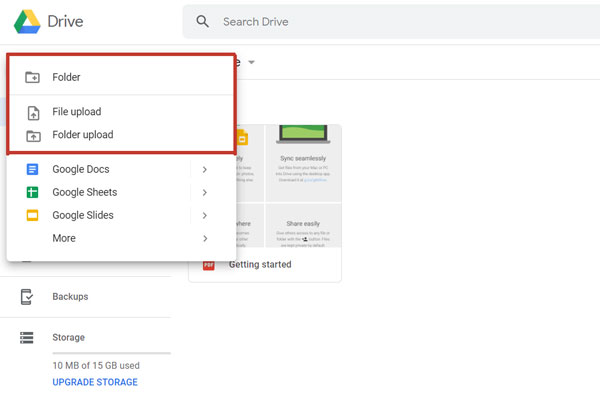
ขั้นตอนที่ 4 ในที่สุด คลิกที่ตัวเลือก "อัปโหลด" และคุณสามารถใช้แทร็ก Tidal ที่นำเข้าใน Google สไลด์เป็น BGM
แค่นั้นแหละ. ด้วยสองวิธีนี้ คุณสามารถใช้ไฟล์ Tidal Music บน Google สไลด์เป็น BGM ได้อย่างง่ายดาย คุณสามารถลองใช้เพลงแรกเพื่อเพิ่มเพลง Tidal ลงใน Google Slides ได้โดยการใส่ลิงก์ แต่มีข้อจำกัดบางอย่าง ตัวอย่างเช่น คุณต้องเล่นเพลงต่อไปด้วยการเชื่อมต่ออินเทอร์เน็ตที่เสถียร โชคดีที่ UkeySoft Tidal Music Converter มาพร้อมกับโซลูชันตัวแปลง Tidal Music ที่สมบูรณ์แบบ ซึ่งจะช่วยในการดาวน์โหลดและแปลง Tidal Music ให้อยู่ในรูปแบบที่เข้ากันได้กับ Google Slides ในเอาต์พุตคุณภาพเสียงที่ไม่สูญเสีย 100% หลังจากแปลงแล้ว คุณสามารถนำเข้า Tidal Music ไปยัง Google Slides เป็น BGM ได้อย่างง่ายดาย
Prompt: คุณจำเป็นต้อง เข้าสู่ระบบ ก่อนที่คุณจะสามารถแสดงความคิดเห็น
ยังไม่มีบัญชี กรุณาคลิกที่นี่เพื่อ ทะเบียน.

ดาวน์โหลด Tidal HiFi เพลงคุณภาพสูงลงในคอมพิวเตอร์ แปลงเพลง Tidal เป็น MP3, FLAC, WAV, AAC และอื่นๆ เร็วขึ้น 10 เท่า

เพลิดเพลินกับชีวิตดิจิทัลที่ปลอดภัยและอิสระ
ประโยชน์
มัลติมีเดีย
สงวนลิขสิทธิ์© 2023 UkeySoft Software Inc. สงวนลิขสิทธิ์
ยังไม่มีความคิดเห็น พูดอะไรสักอย่าง...